Cách tải GarageBand miễn phí cho điện thoại iPhone siêu nhanh
Nguyễn Thị Kim Ngân - 07:24 07/08/2023
Góc kỹ thuậtCách tải GarageBand miễn phí là một thủ thuật hiện có nhiều người dùng đang quan tâm và tìm kiếm. Với ứng dụng GarageBand, mọi người có thể tạo và cài đặt nhạc chuông trên thiết bị điện thoại thông minh một cách dễ dàng với bất kỳ bài hát nào mà bạn yêu thích. Vậy GarageBand có những tính năng gì? Làm thế nào để tải ứng dụng GarageBand? Hãy cùng chúng tôi tìm hiểu cách tải GarageBand miễn phí cho điện thoại iPhone trong bài viết dưới đây nhé.
GarageBand là gì?
GarageBand là một ứng dụng âm thanh kỹ thuật số chuyên nghiệp, đa năng được phát triển dành riêng cho người dùng iOS và macOS. Với ứng dụng này, mọi người có thể chơi hoặc thu âm với đầy đủ các thể loại nhạc cụ cùng thư viện âm thanh khổng lồ. Từ đó, hỗ trợ người dùng dễ dàng sáng tạo ra những bản nhạc độc đáo, thậm chí có thể tự tạo nhạc chuông ngay trên thiết bị điện thoại của mình.
Bên cạnh đó, GarageBand còn là một công cụ cực kỳ hữu ích để phục vụ sản xuất âm nhạc và thu các bản Podcast chất lượng cao trên các nền tảng dịch vụ âm nhạc trực tuyến. GarageBand còn được coi là một phòng thu âm thanh mini và tiện lợi với đa dạng tính năng âm nhạc hấp dẫn và nổi trội. Ứng dụng này cho phép mọi người tự sáng tác các thể loại âm nhạc thông qua các phím MIDI, các vòng lặp và nhiều bộ hiệu ứng khác nhau cùng chức năng ghi âm giọng nói nhằm tạo ra phong cách âm nhạc độc đáo cho riêng mình.
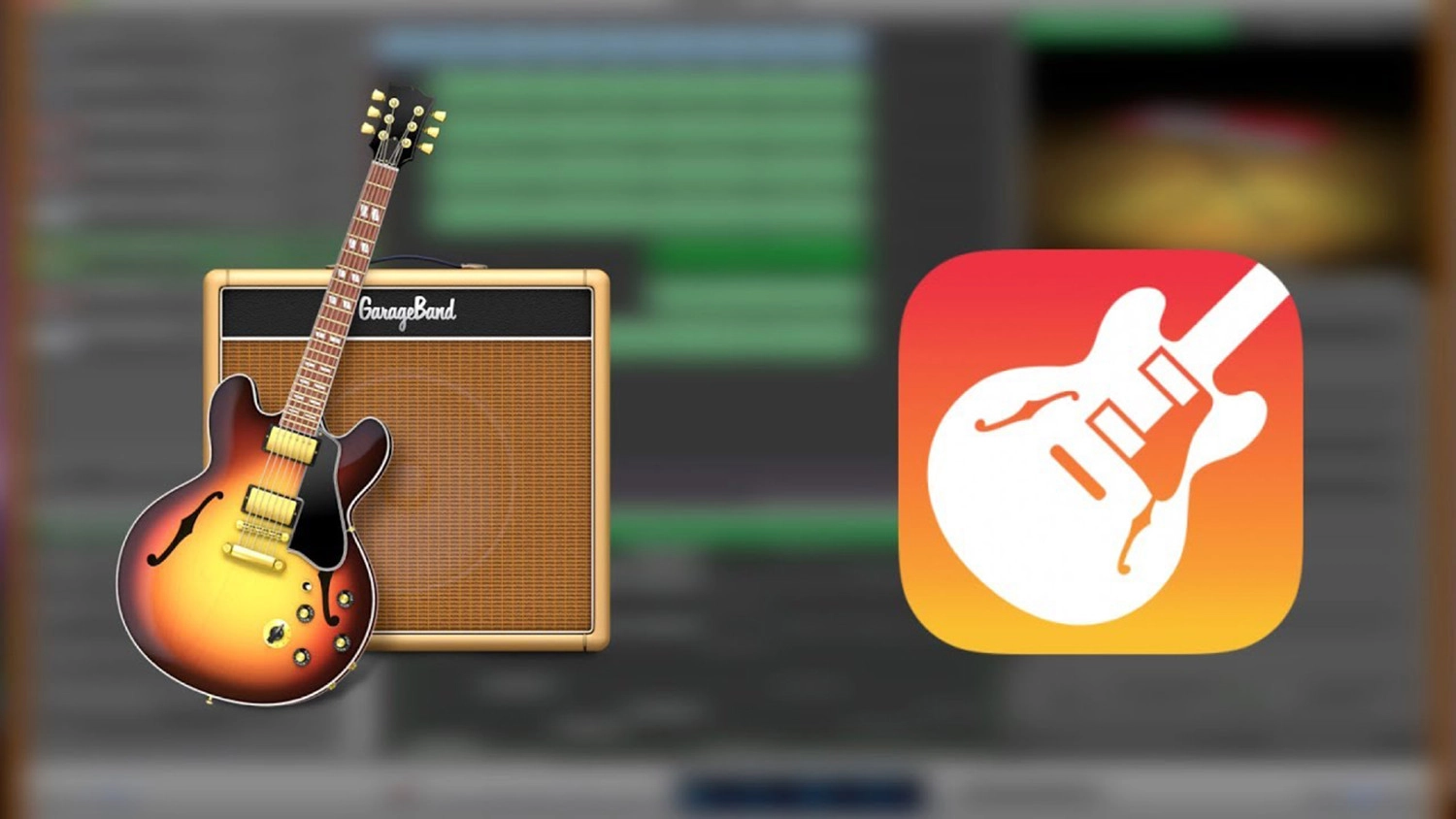
Tính năng của ứng dụng GarageBand
Ứng dụng GarageBand cung cấp rất nhiều tính năng độc đáo, dưới đây là một số tính năng chính, nổi bật như:
1. Hỗ trợ thu âm giọng hát và nhạc cụ.
Người dùng có thể thu âm thanh của giọng hát, các nhạc cụ điện tử như guitar hoặc sử dụng các loại nhạc cụ ảo được cung cấp sẵn trong phần mềm. Ngoài ra, mọi người cũng có thể sử dụng các bộ lọc âm thanh tiêu chuẩn AU để sáng tạo ra những hiệu ứng âm thanh đặc biệt như echo, reverb,…

2. Sáng tạo âm nhạc ngay trên thiết bị di động.
Với ứng dụng này, mọi người không cần sử dụng những thiết bị âm thanh hay phòng thu chuyên nghiệp. Chỉ với một chiếc điện thoại hoặc thiết bị máy tính bảng là các bạn hoàn toàn có thể thỏa sức thể hiện cá tính, phong cách âm nhạc của riêng mình. Bên cạnh đó, các bạn cũng có thể tùy chỉnh và kết hợp nhiều loại âm thanh, nhạc cụ khác nhau để sáng tác ra những bản nhạc ấn tượng nhất.
3. Hỗ trợ đa dạng các thể loại nhạc cụ.
GarageBand cho phép mọi người chơi và thu âm với hơn 32 loại nhạc cụ khác nhau có sẵn trong ứng dụng như trống,violin, guitar, piano, saxophone,… Ở đây, các bạn có thể kết hợp sử dụng nhiều loại với nhau để tạo ra những bản phối độc đáo.
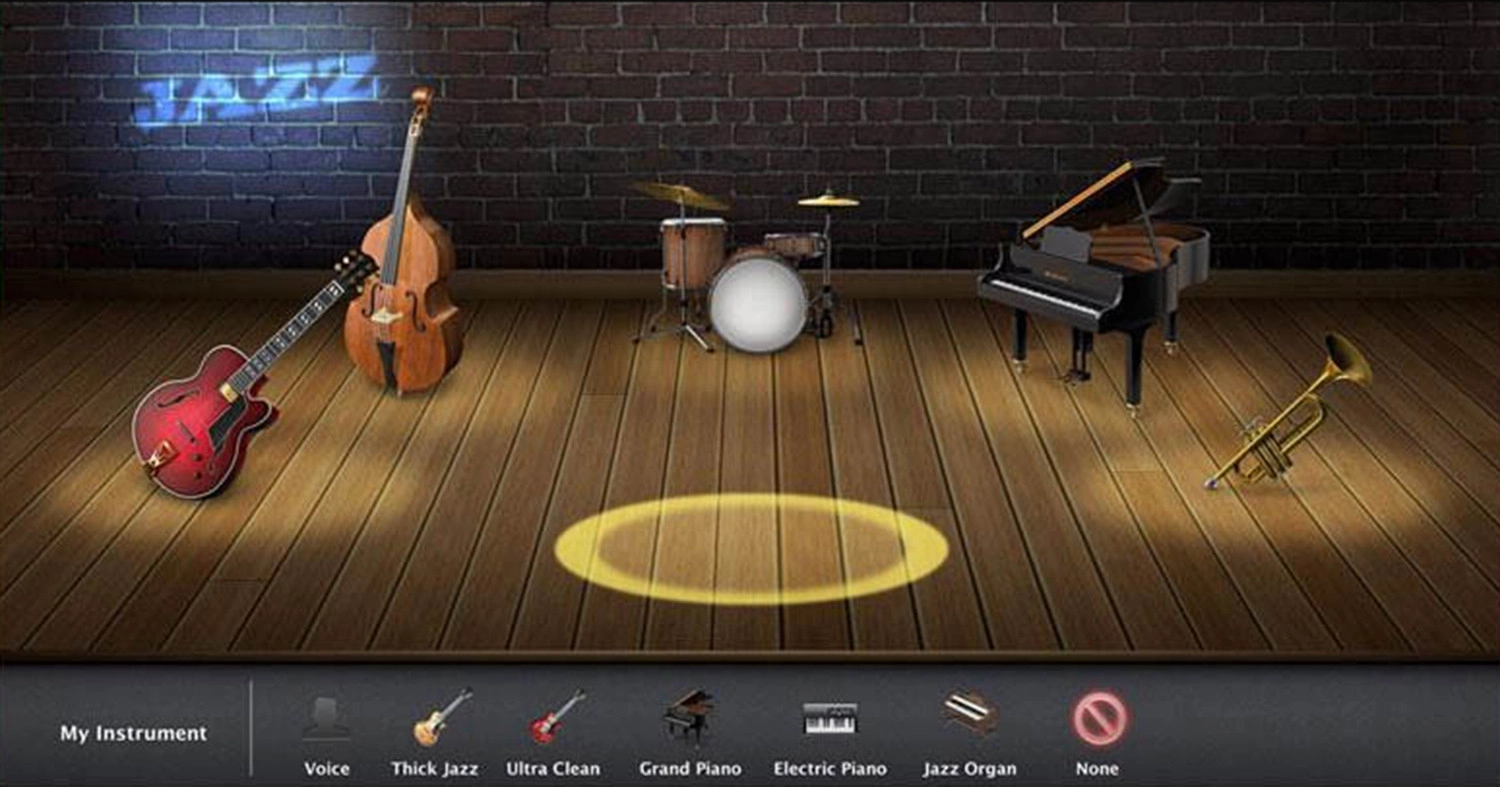
4. Hướng dẫn người dùng chơi nhạc.
Đây cũng là công cụ hữu ích cho những người mới bắt đầu học và chơi nhạc. Các bạn có thể theo dõi những bài nhạc được thu âm sẵn trong GarageBand’s Lesson để tự học và luyện tập chơi các loại nhạc cụ mà mọi người có đam mê, yêu thích.
5. Tạo nhạc chuông cho thiết bị di động.
Ứng dụng GarageBand giúp mọi người có thể tự tạo nhạc chuông cho điện thoại của mình dựa trên các bài nhạc đã chọn. Sau đó, các bạn có thể chỉnh sửa và cắt âm thanh theo mong muốn của mình.

6. Xuất âm thanh chất lượng cao.
GarageBand hỗ trợ người dùng xuất ra âm thanh với chất lượng cao lên tới 24bit. Từ đó, các bạn có thể tùy chọn độ phân giải âm thanh sao cho phù hợp với nhu cầu sử dụng của mình.
7. Chia sẻ bản nhạc cho mọi người.
Ngoài các tính năng ở trên, ứng dụng GarageBand còn cho phép chia sẻ sản phẩm âm thanh cũng như các bản nhạc với người khác một cách dễ dàng. Người dùng có thể gửi và chia sẻ qua AirDrop, Email, iMessage hoặc đăng tải lên các nền tảng mạng xã hội lớn như SoundCloud, YouTube, Facebook,...
Các cách tải ứng dụng GarageBand miễn phí
Hiện tại, ứng dụng GarageBand chỉ hỗ trợ trên các thiết bị iOS và macOS nên chưa có mặt trên các dòng sản phẩm của nhà Android. Chính vì thế, dưới đây chúng tôi sẽ hướng dẫn cho mọi người cách tải GarageBand miễn phí trên điện thoại iPhone chi tiết nhất.
Tải GarageBand cho iPhone
Để thiết lập và tải ứng dụng GarageBand cho các dòng điện thoại thông minh của Apple, các bạn hãy thực hiện lần lượt theo các bước dưới đây:
Bước 1: Truy cập vào cửa hàng ứng dụng App Store và nhập từ khóa GarageBand vào thanh tìm kiếm phía trên màn hình.
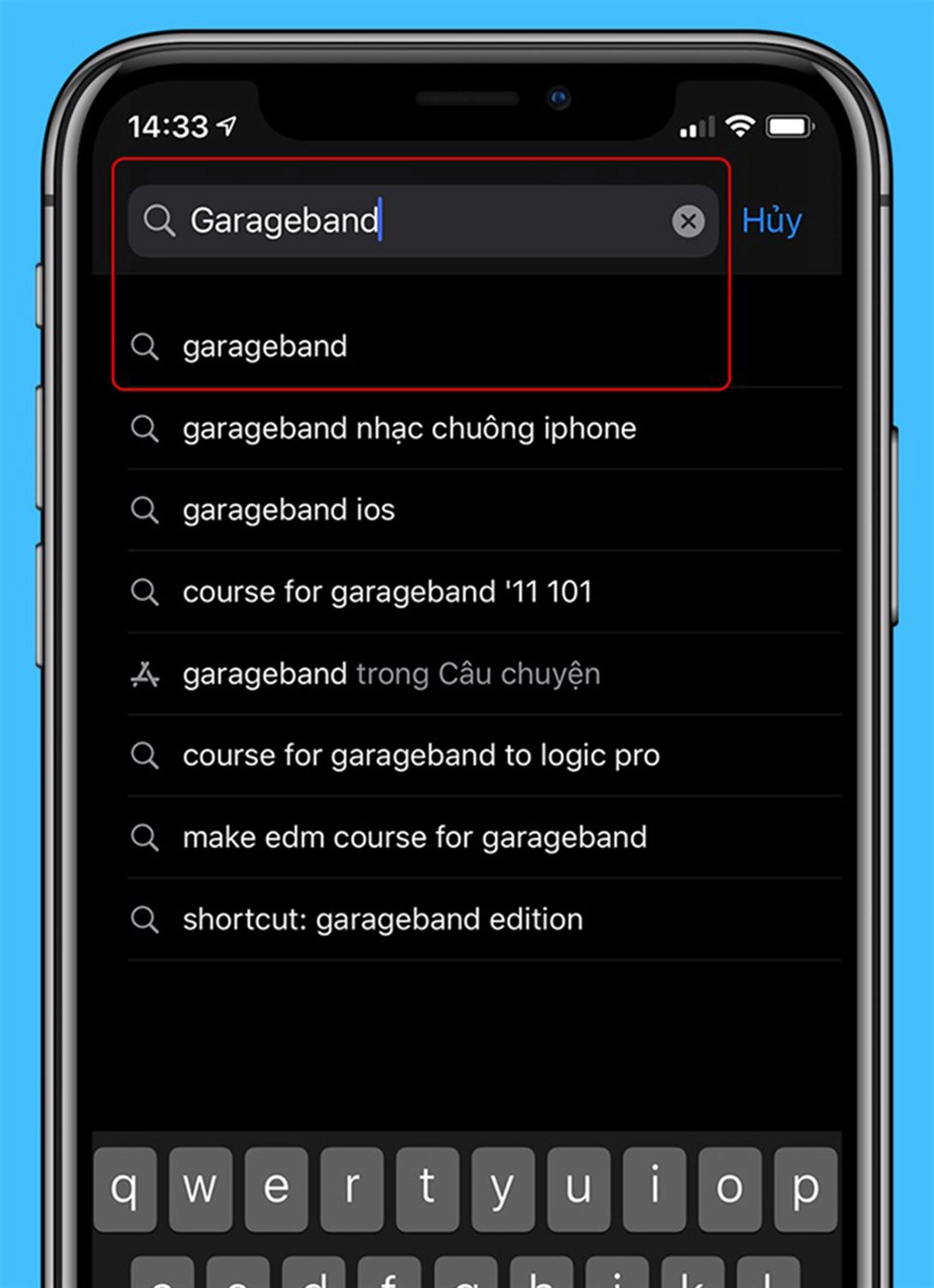
Bước 2: Ấn vào Nhận để tiến hành tải về điện thoại.
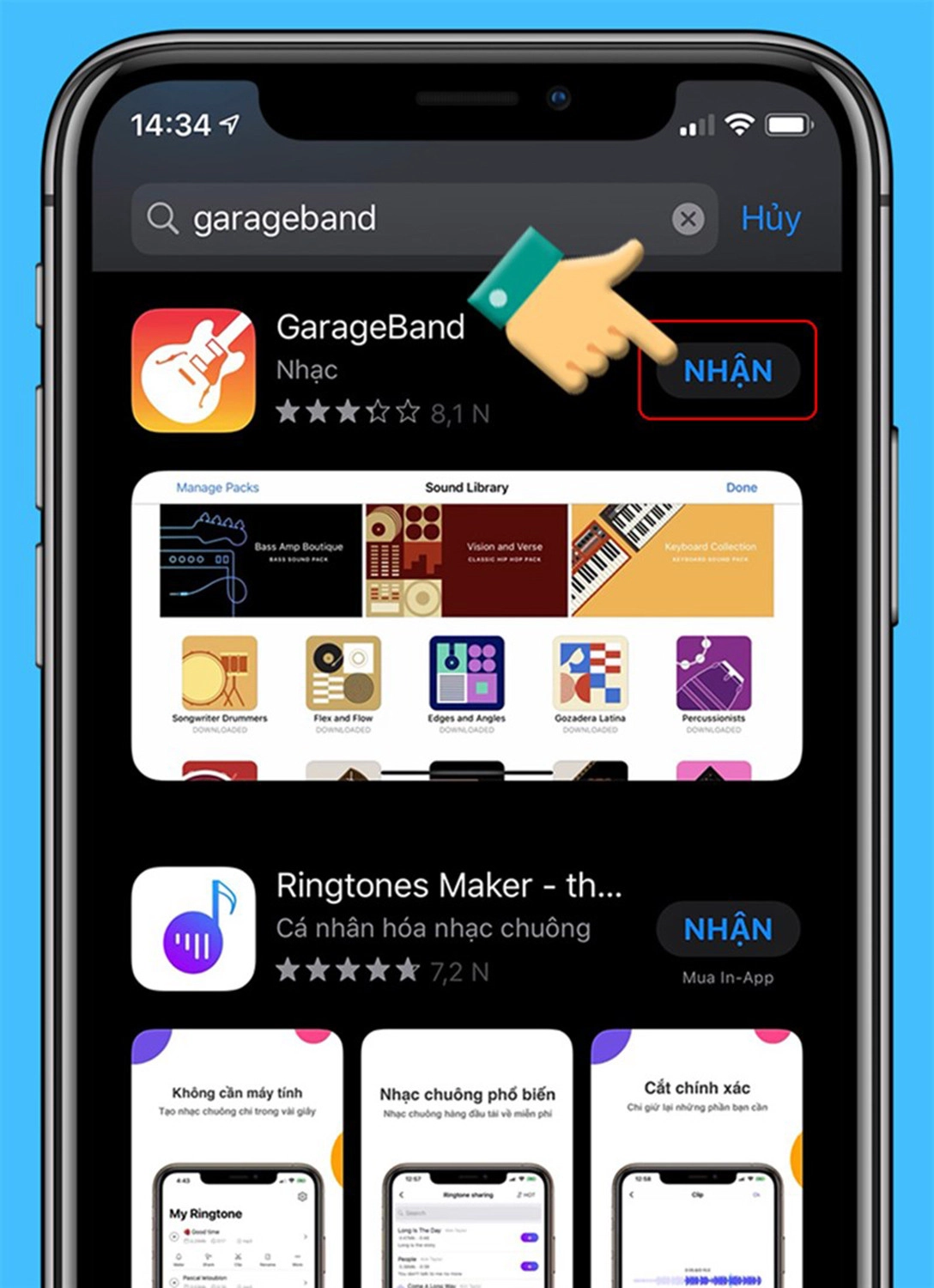
Bước 3: Xác nhận yêu cầu tải GarageBand xuống và chờ trong giây lát để máy tự động cài đặt ứng dụng là hoàn tất.
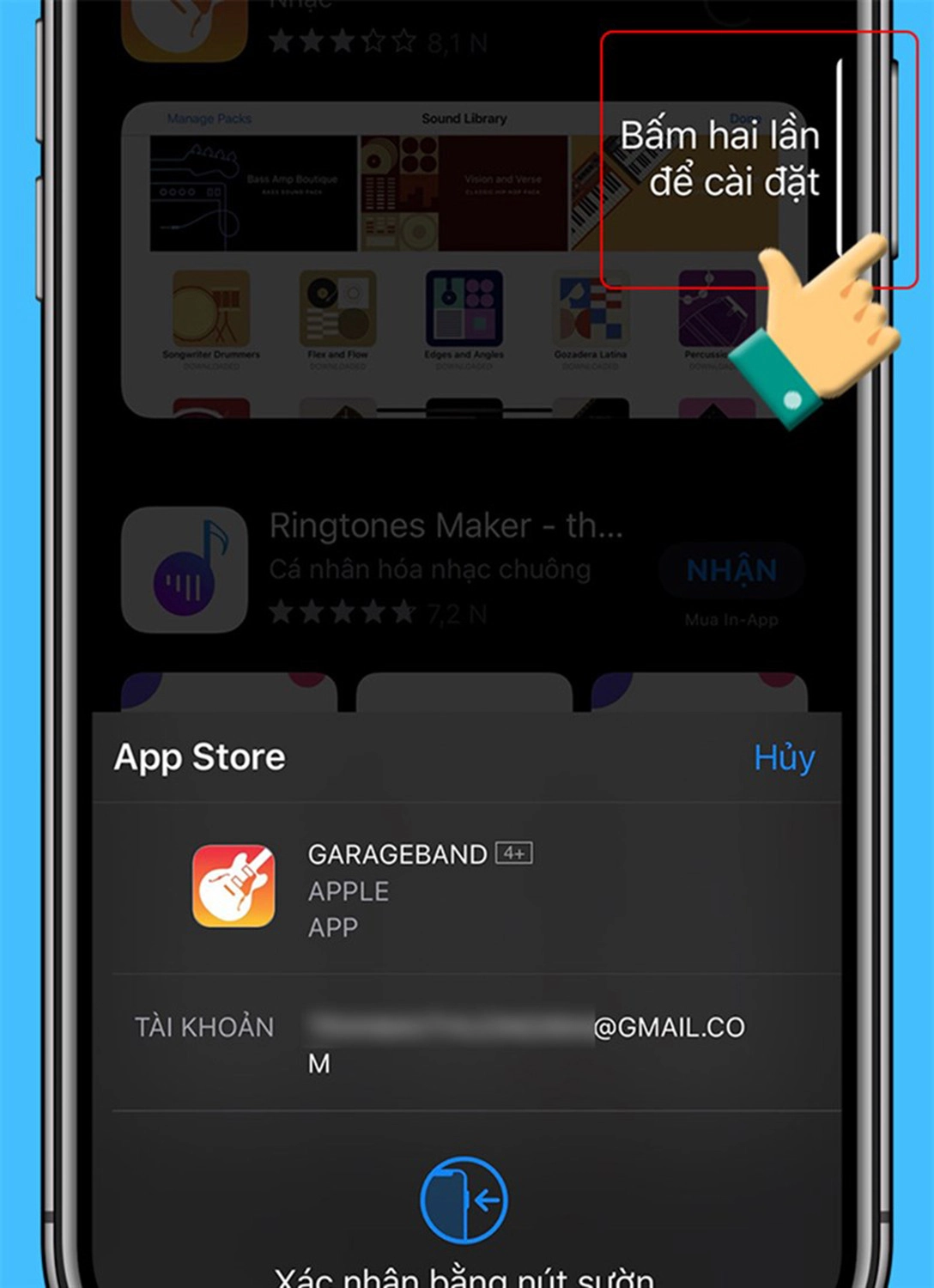
Tải GarageBand phiên bản cũ
Nếu như các bạn muốn sử dụng GarageBand cho các dòng máy có phiên bản thấp, hãy thao tác theo các bước sau:
Bước 1: Đăng nhập vào cửa hàng ứng dụng App Store bằng ID Apple của bạn.
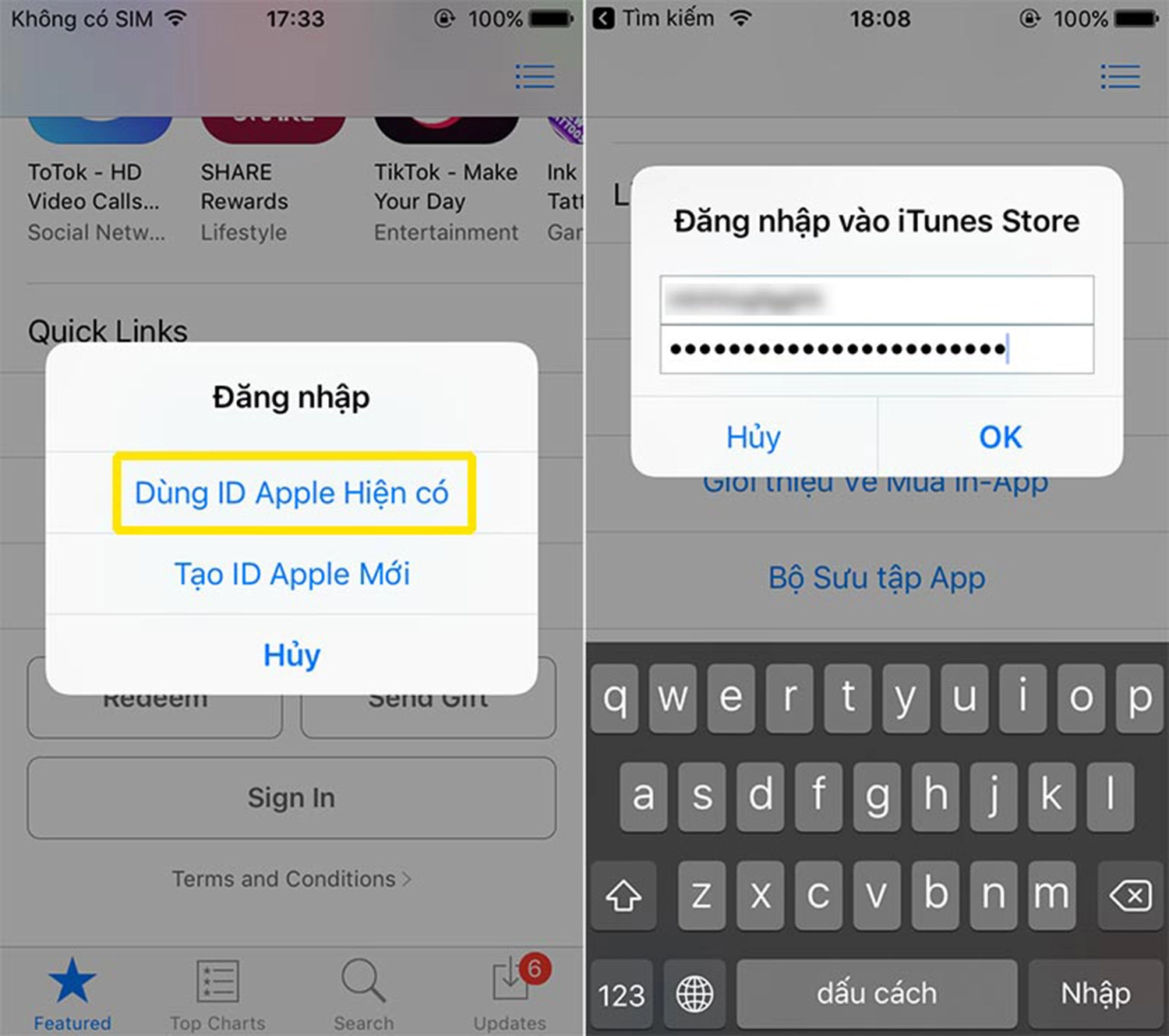
Bước 2: Ấn vào tab Cập nhật ở thanh phía dưới màn hình và tìm kiếm ứng dụng GarageBand trong mục Đã mua.
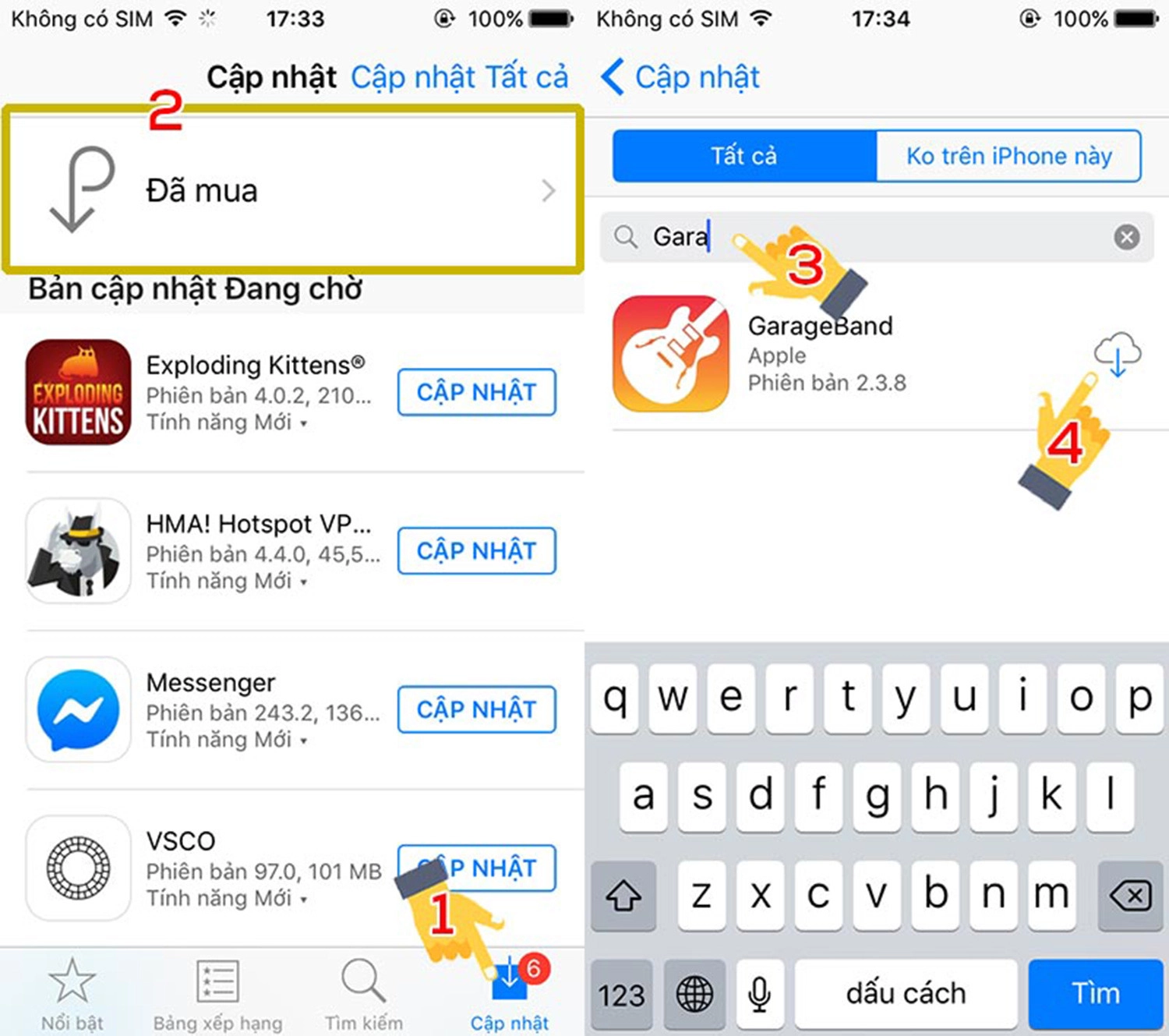
Bước 3: Ấn vào nút Tải về và tiếp tục bấm chọn phiên bản cũ hơn khi được hệ thống hỏi.
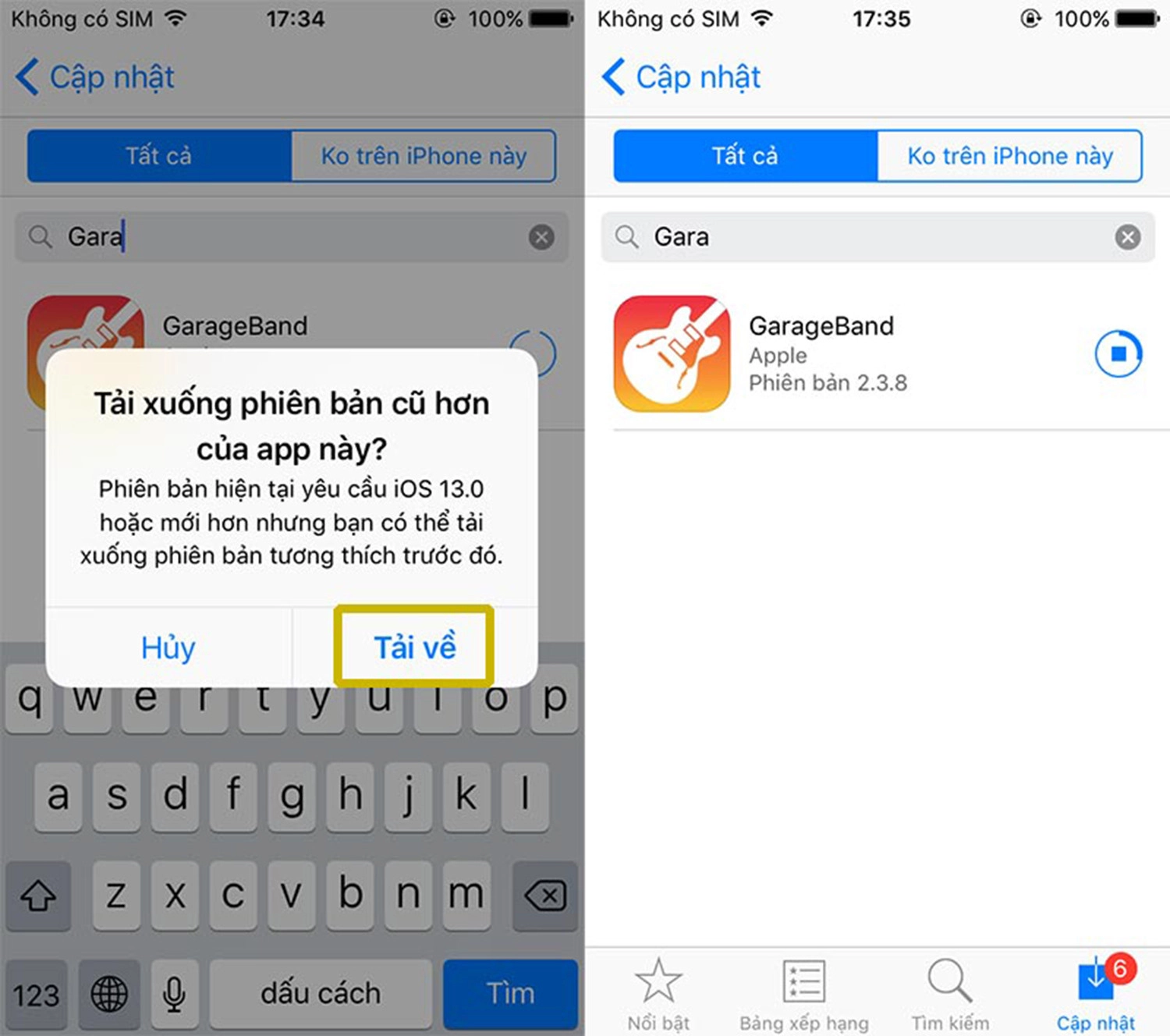
Một số câu hỏi liên quan đến cách tải GarageBand
Trong quá trình cài đặt và tải ứng dụng GarageBand về thiết bị, có một số người gặp phải những vấn đề khó khăn và không biết hướng giải quyết. Dưới đây, chúng tôi sẽ tổng hợp một vài câu hỏi thường gặp, liên quan đến cách thiết lập GarageBand.
Tại sao không tải được ứng dụng GarageBand cho điện thoại?
Có 2 nguyên nhân chính khiến bạn không thể cài đặt phần mềm GarageBand cho thiết bị di động của mình bởi:
- Hệ điều hành điện thoại của mọi người không hỗ trợ ứng dụng này. GarageBand chỉ chạy được trên các nền tảng macOS và iOS, tuy nhiên, người dùng vẫn có thể tải ứng dụng theo đường link cho Android nhưng cần phải cẩn thận với những đường link này để tránh xảy ra những rủi ro không đáng có.
- Phiên bản trên điện thoại của bạn không tương thích với phiên bản mà ứng dụng hỗ trợ. Vì thể, mọi người cần tiến hành cập nhật máy lên phiên bản mới nhất hoặc có thể tham khảo cách cài đặt ứng dụng phiên bản cũ như hướng dẫn phía trên.
Làm thế nào để tạo nhạc chuông trên GarageBand?
Các bước để tạo nhạc chuông cho điện thoại từ GarageBand như sau:
Bước 1: Khởi động ứng dụng GarageBand > Ấn chọn Bộ thu âm thanh.
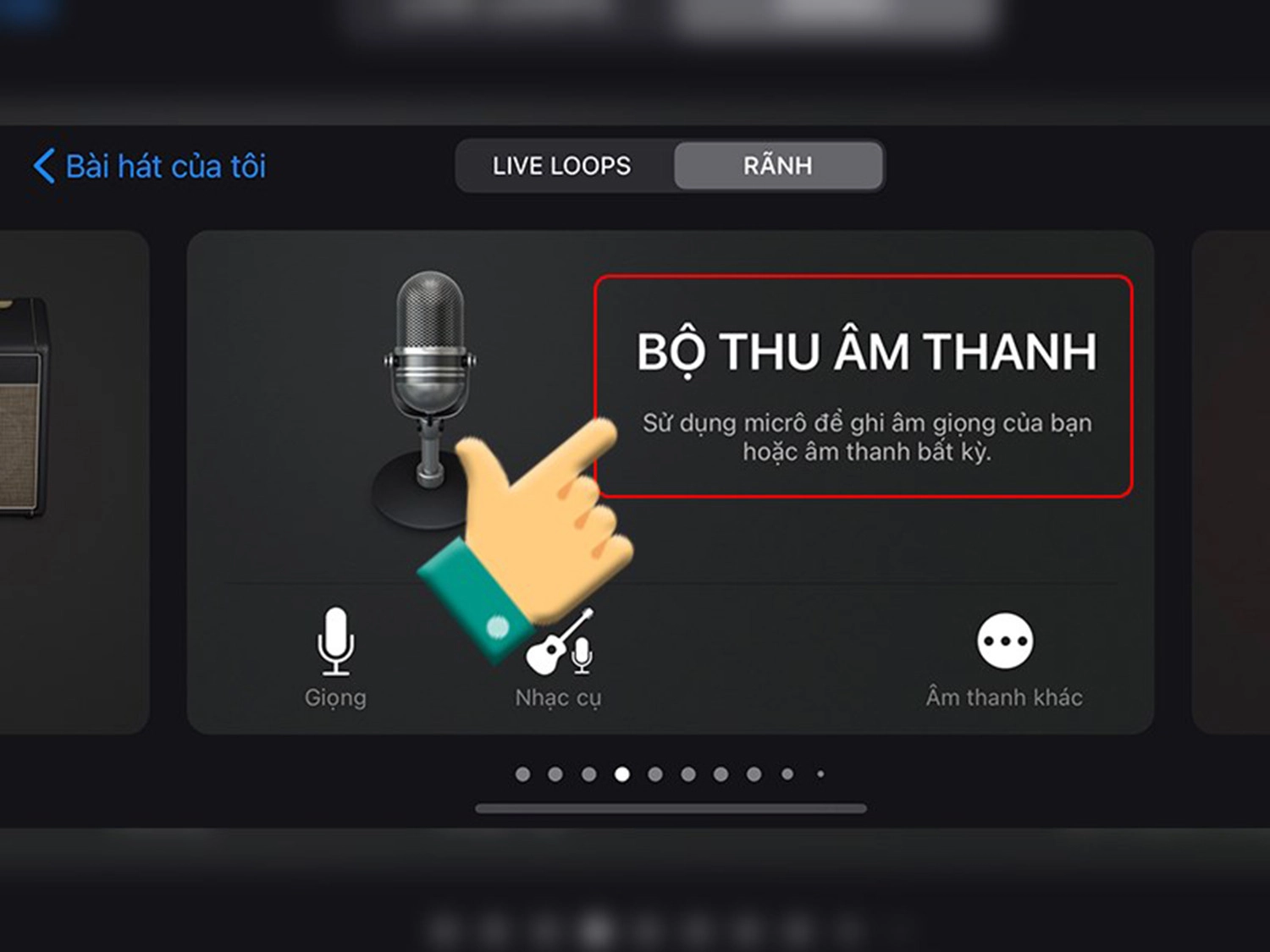
Bước 2: Bấm vào biểu tượng các dòng trắng ở góc bên trái màn hình.
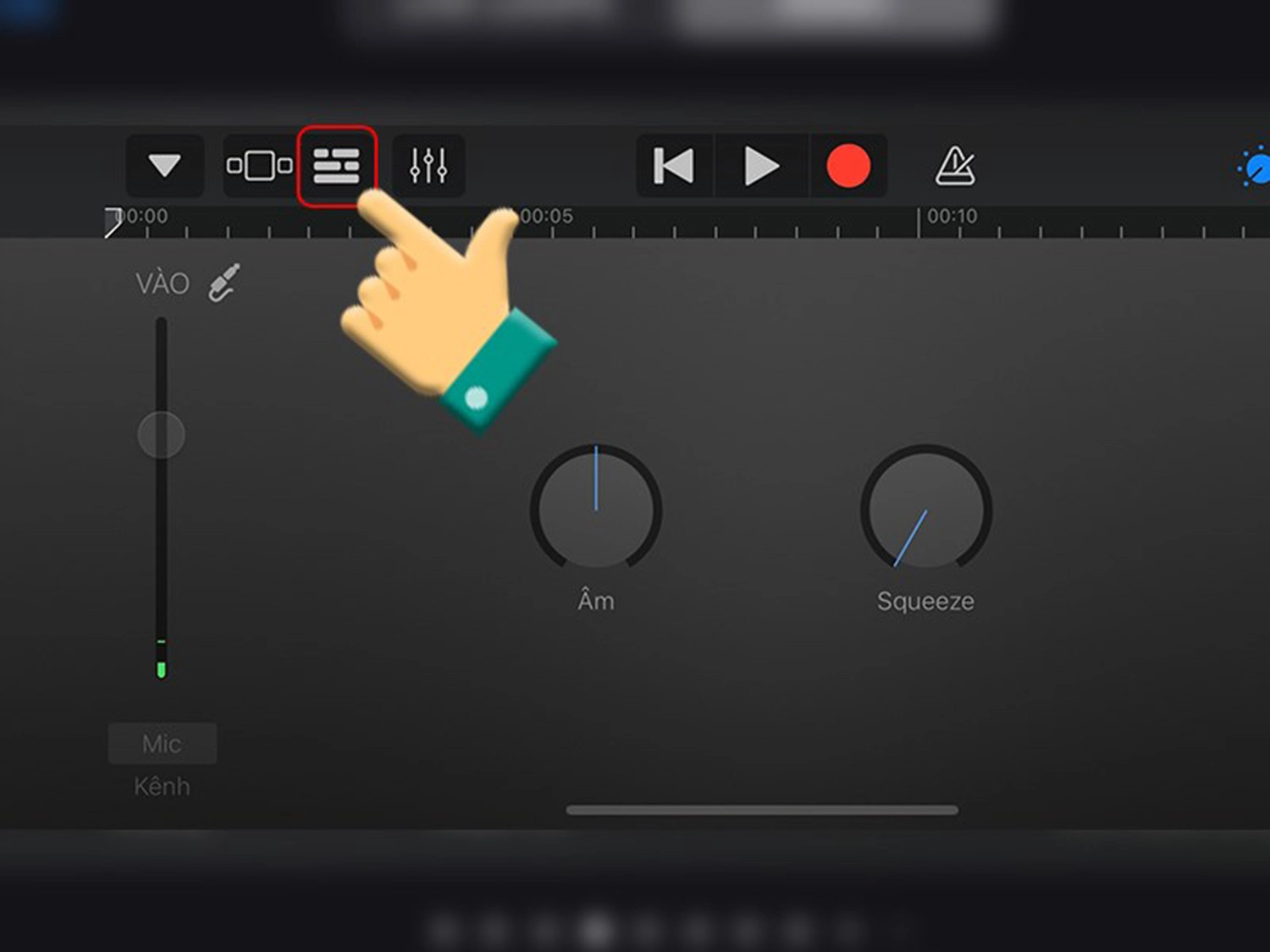
Bước 3: Tiếp tục ấn vào biểu tượng như dưới hình bên cạnh Settings > Nhấn vào Duyệt các mục từ ứng dụng Tệp > Bấm chọn thư mục chứa file nhạc của bạn > Tìm và chọn bài hát mà bạn muốn làm nhạc chuông.
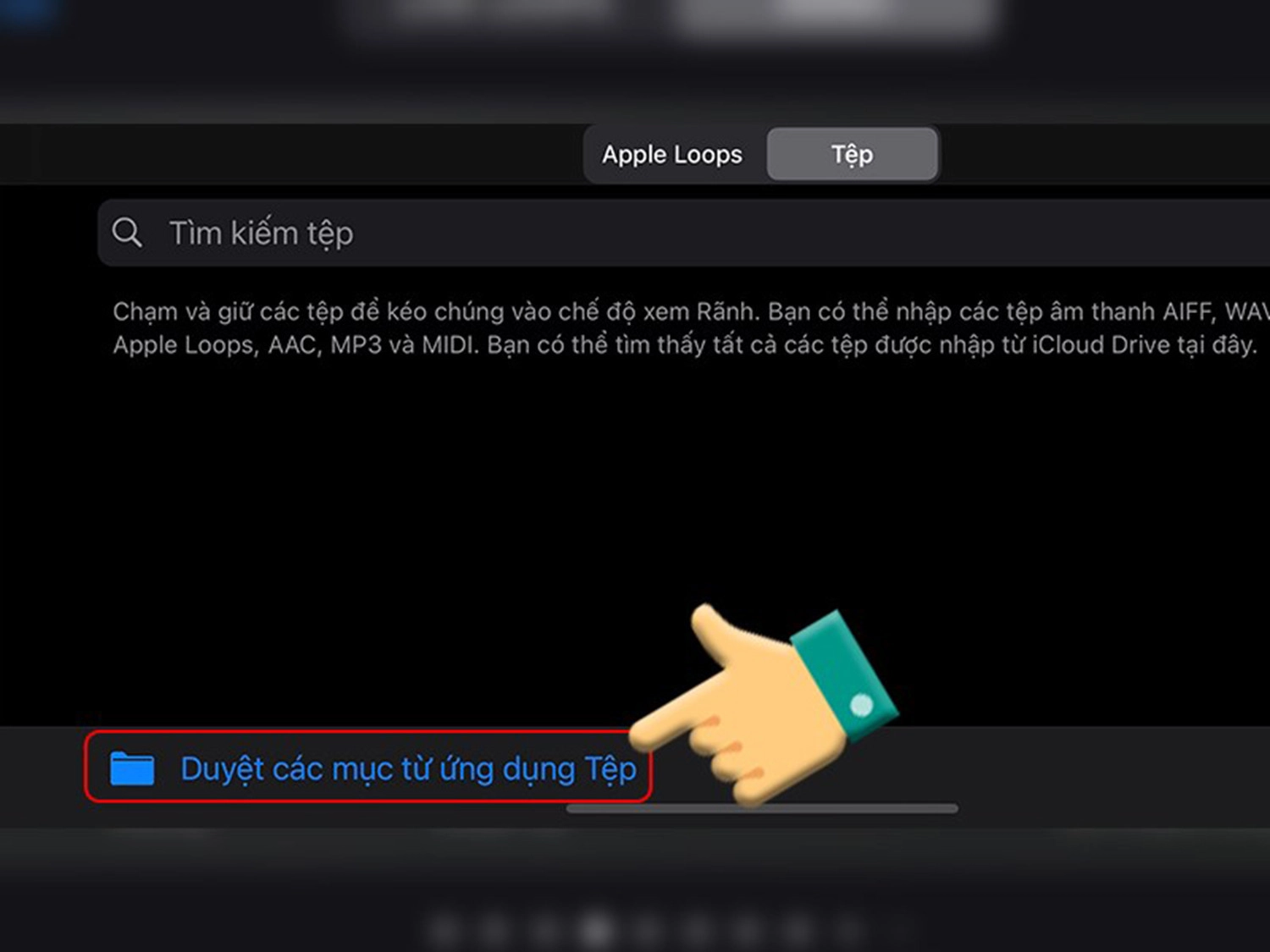
Bước 4: Ấn chọn biểu tượng dấu + ở góc phải màn hình.
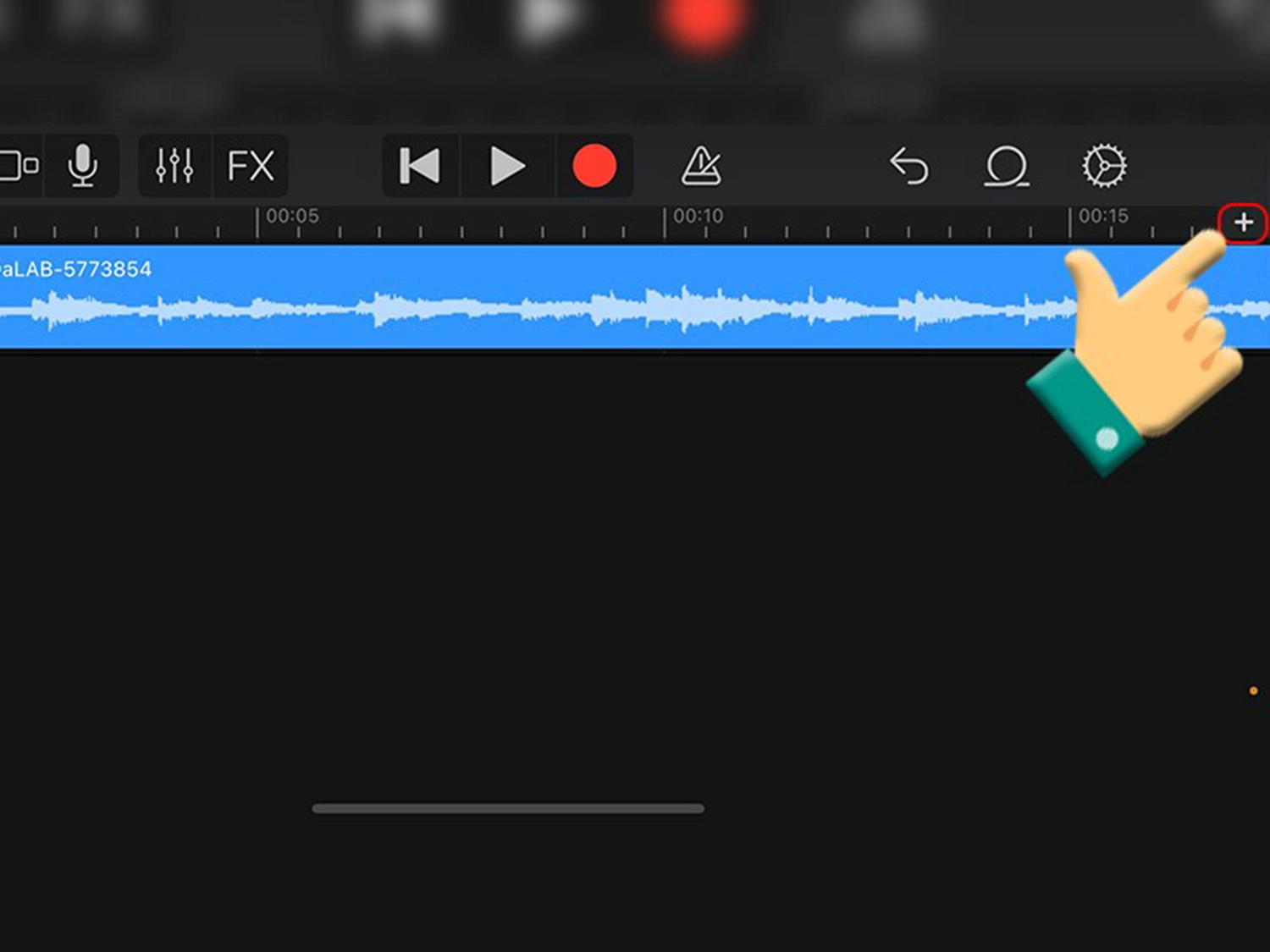
Bước 5: Nhấn chọn Tiết đoạn A > Bấm nút Xong ở góc phải màn hình.
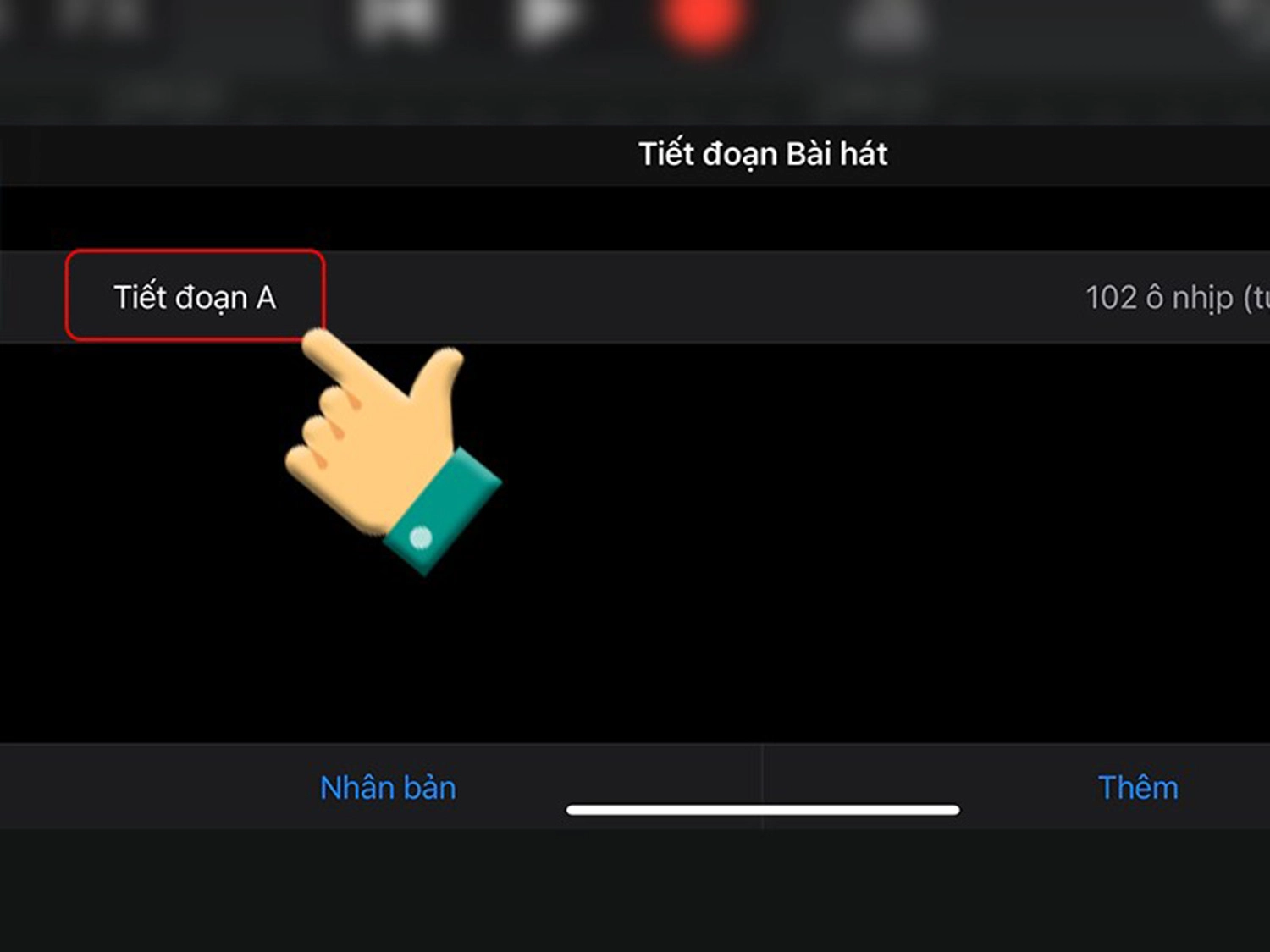
Bước 6: Sau đó, bấm vào biểu tượng mũi tên ở góc trái màn hình > Chọn mục Bài hát của tôi > Nhấn vào bài hát vừa chọn > Ấn Chia sẻ.
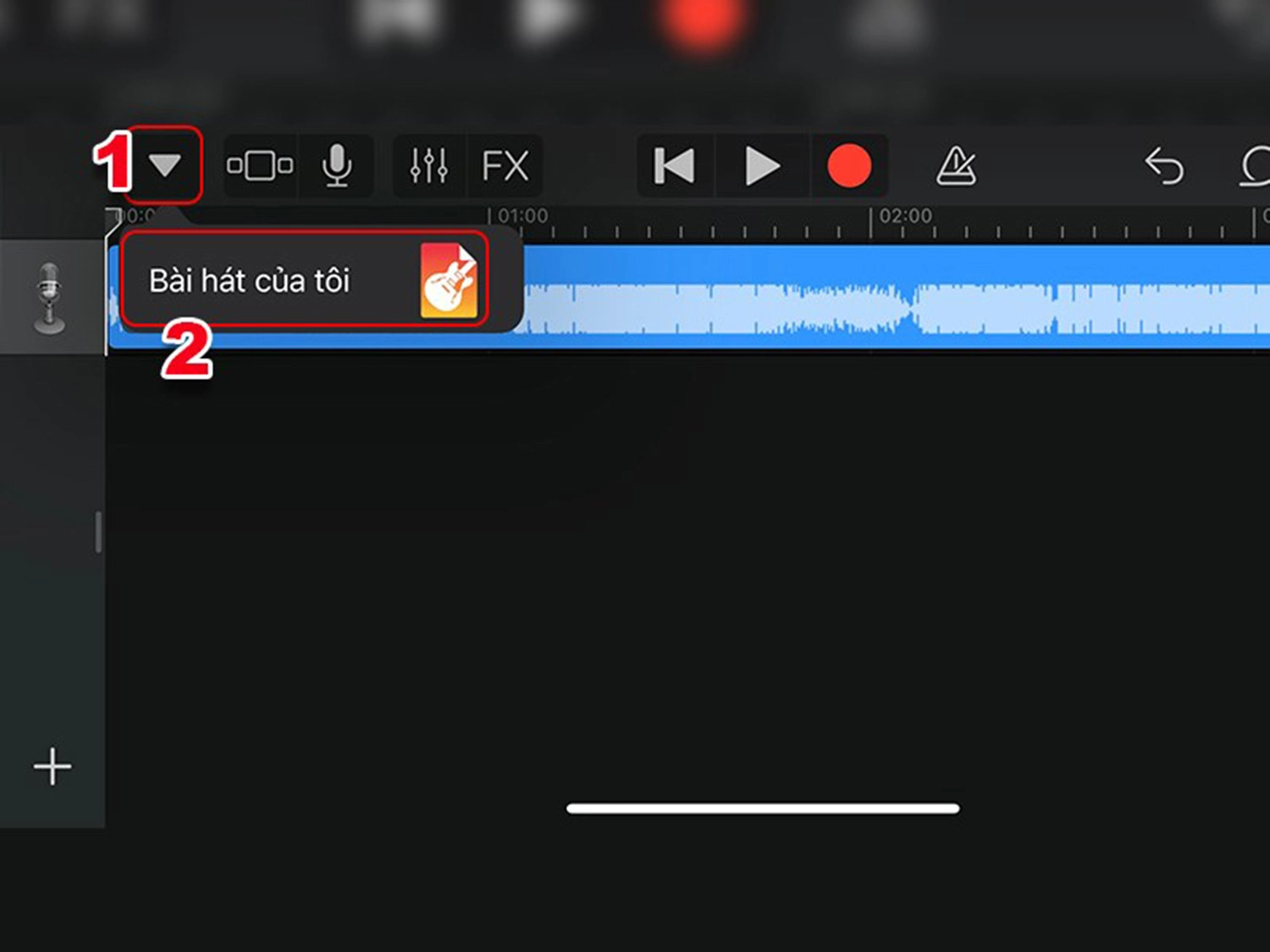
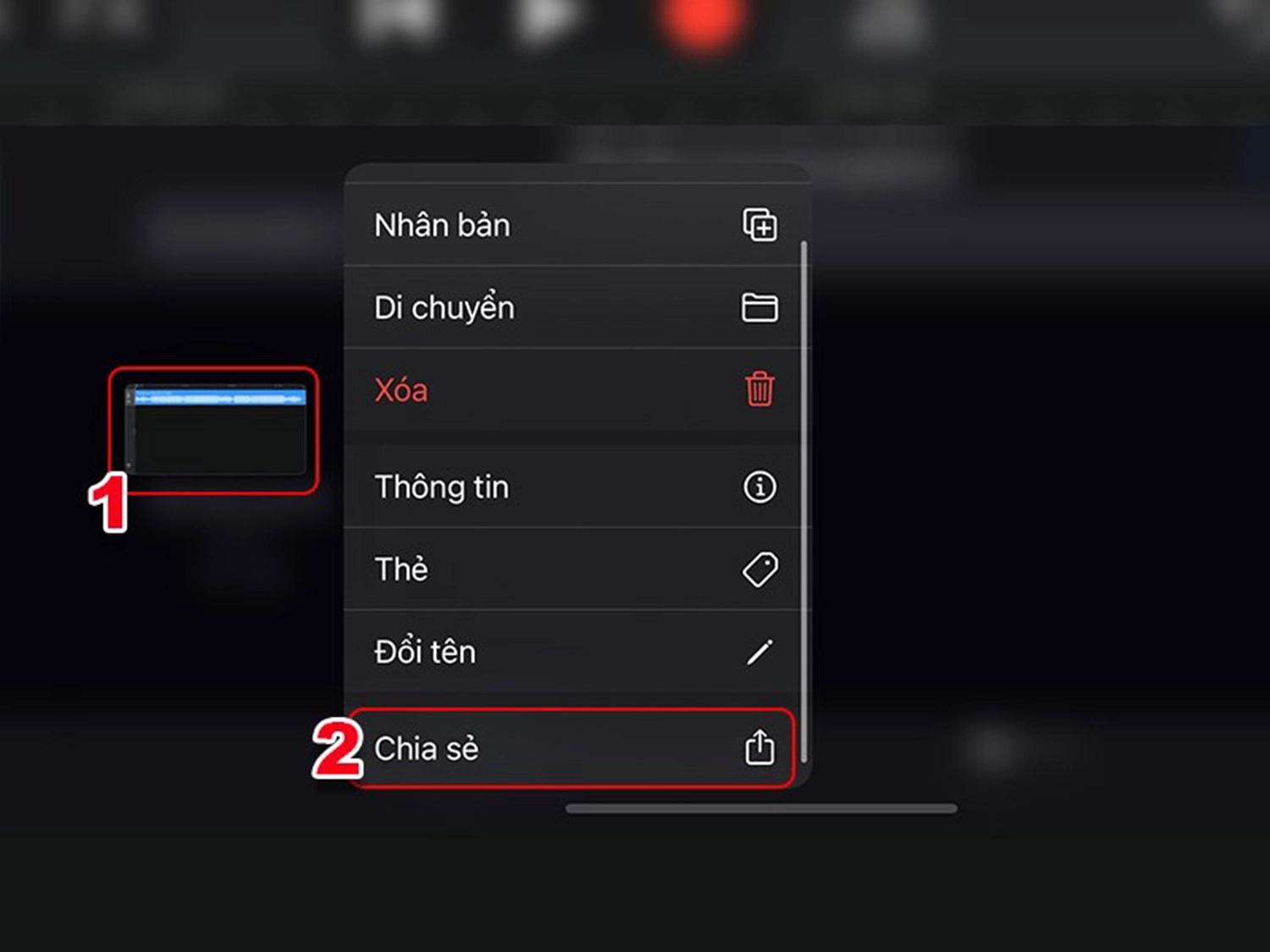
Bước 7: Ấn chọn Nhạc chuông và nhấn Tiếp tục.
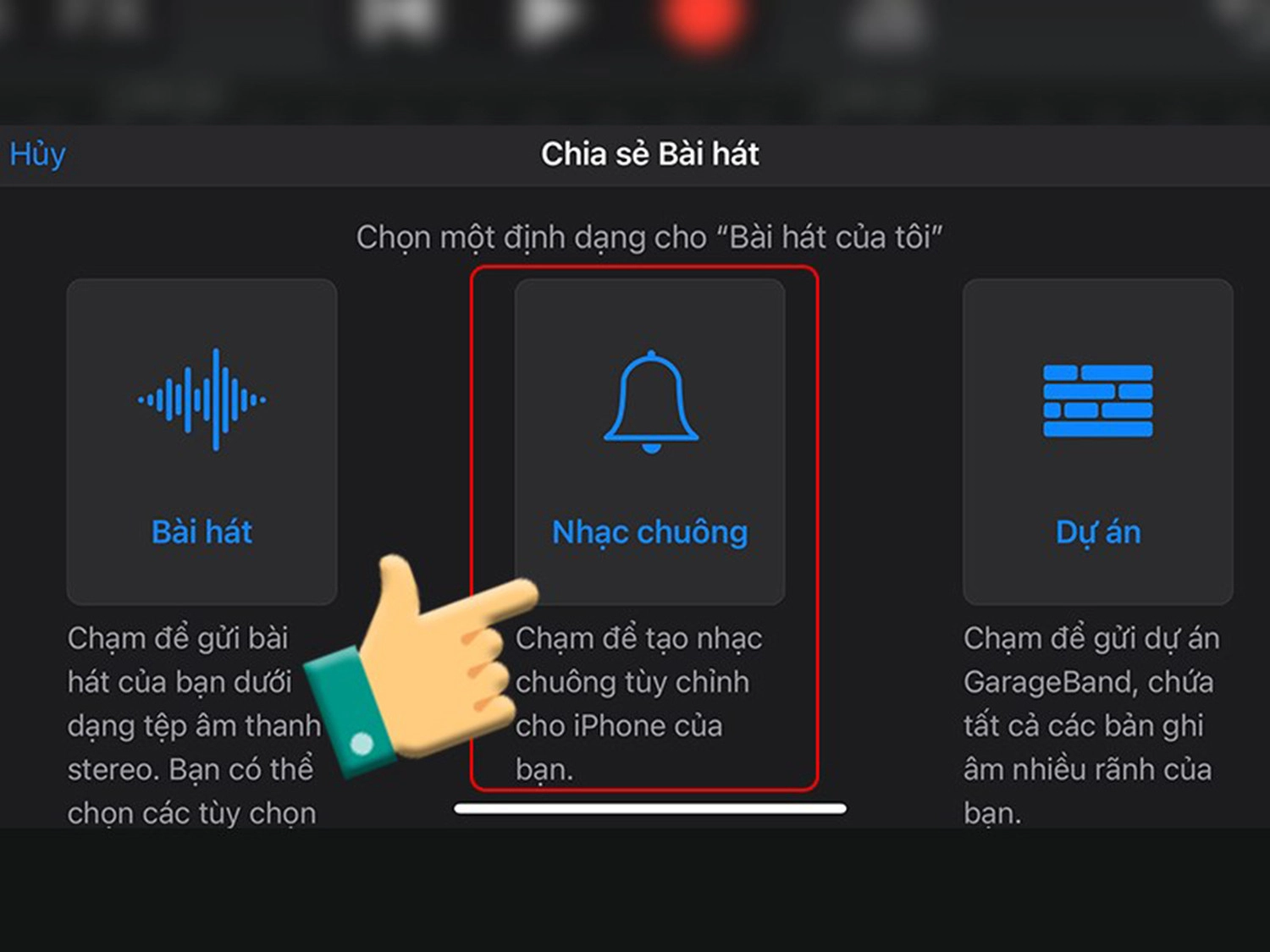
Bước 8: Tiến hành đặt tên cho nhạc chuông của bạn > Chọn Xuất.
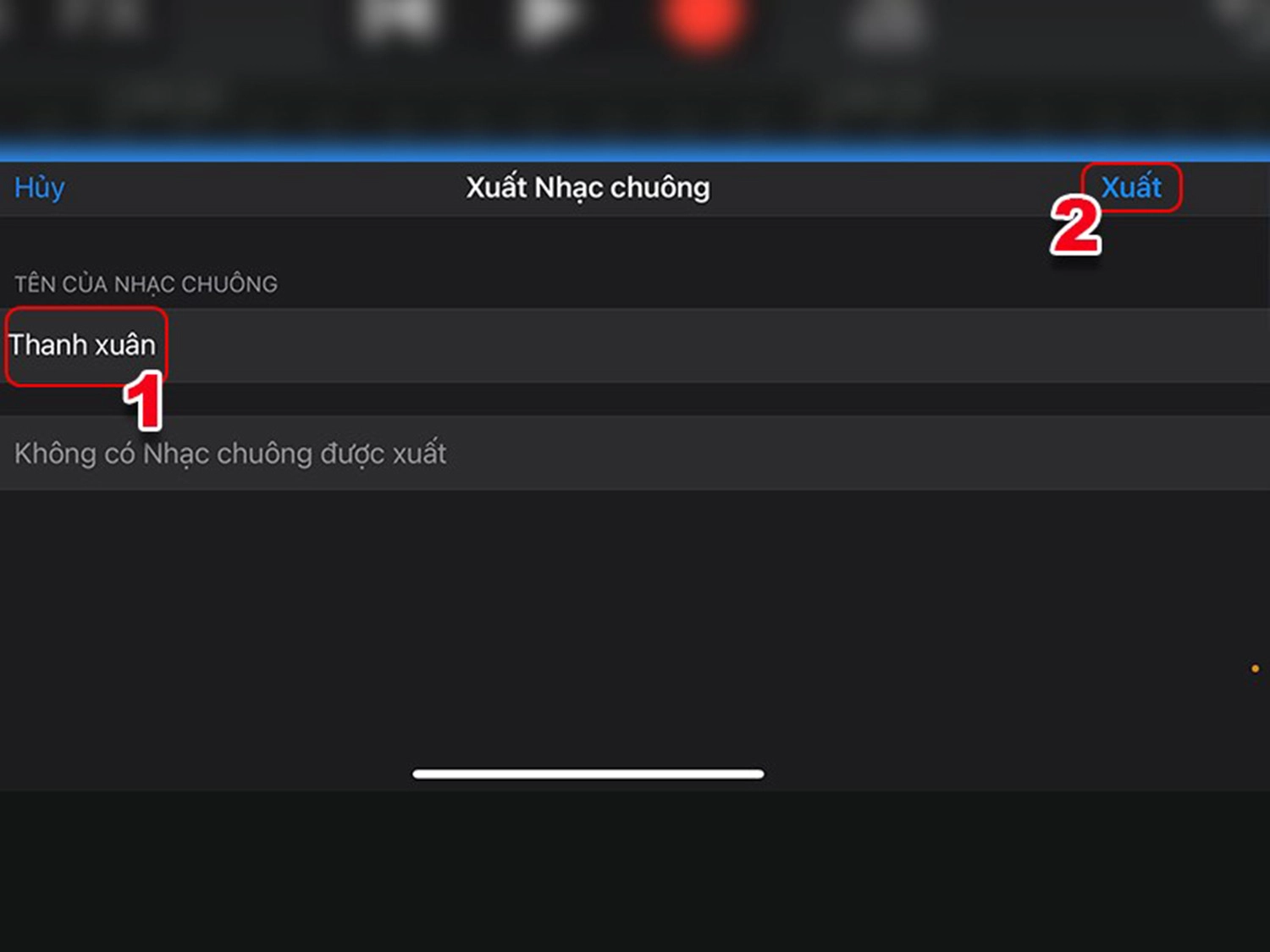
Bước 9: Cuối cùng, ấn nút OK để xác nhận xuất.
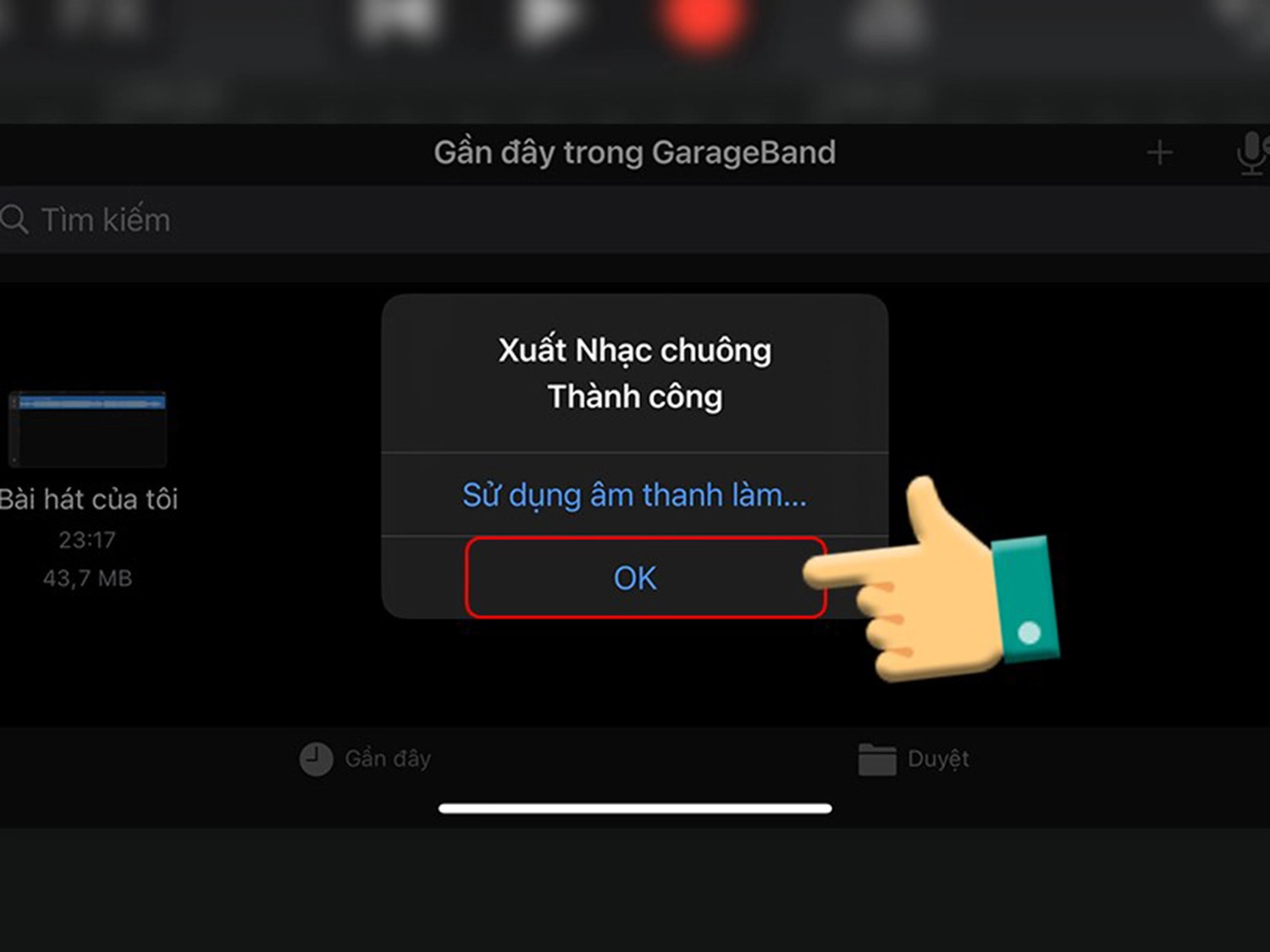
Bước 10: Mở ứng dụng Cài đặt trên điện thoại > Chọn mục Nhạc chuông để cài đặt nhạc chuông cho iPhone là hoàn tất.
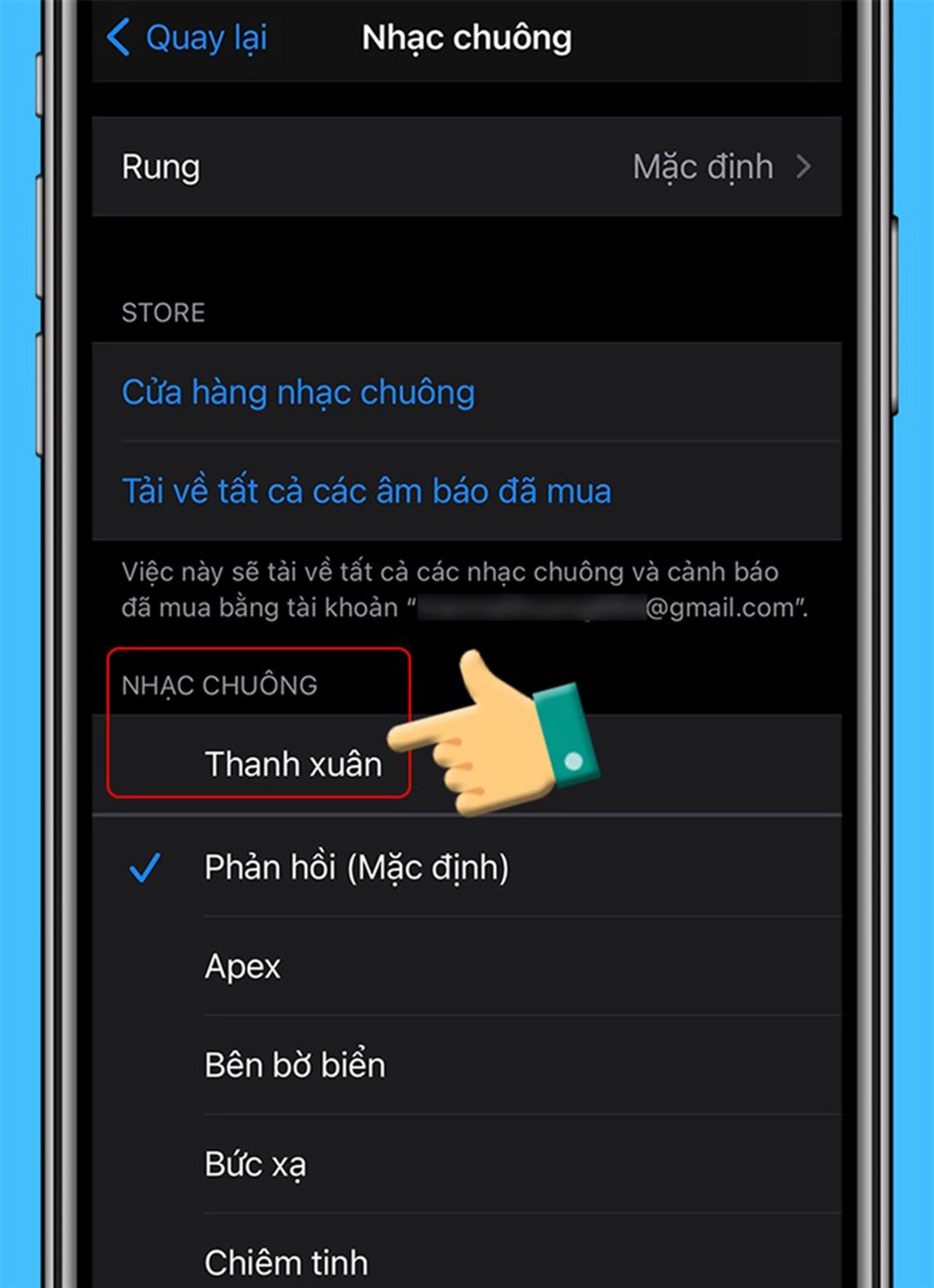
Kết luận
Trên đây là toàn bộ thông tin về cách tải GarageBand miễn phí. Chúc các bạn thiết lập và cài đặt thành công.




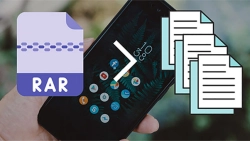

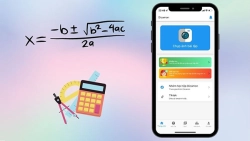










Hỏi đáp & đánh giá Cách tải GarageBand miễn phí cho điện thoại iPhone siêu nhanh
0 đánh giá và hỏi đáp
Bạn có vấn đề cần tư vấn?
Gửi câu hỏi